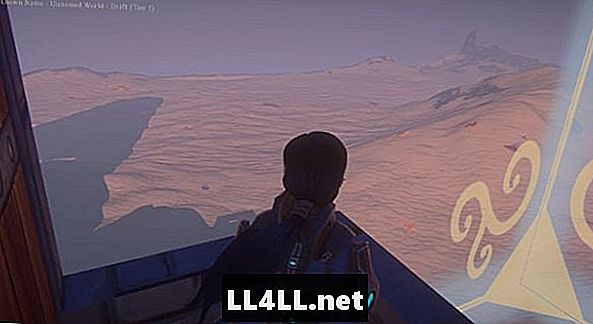
Indhold
- Kamerakontroller:
- Bygningsværktøjskommandoer:
- Resize:
- Terning eller kugle:
- Fortryd og gentag:
- Ændring af propaksel:
- Ændring af prop placeringsværktøj:
- Diverse:
- Auto-Run:
- Billedgalleri:
I denne vejledning dækker jeg flere nyttige kommandoer, som jeg har opdaget i spillet.
Kamerakontroller:
Dette sæt kommandoer er nok den mest nyttige kommando på min liste. Ved at bruge skift og musehjulet kan du zoome kameraet ind eller ud. kombineret med evnen til at rotere karakter og kamera ved at holde højre museknap og flytte musen, har du meget kontrol over dit syn i spillet.

En mindre nyttig kontrol, men stadig interessant er evnen til at rotere kameraet, mens tegnet forbliver stille. For at gøre dette skal du sørge for at have ingen værktøjer aktive. Hold venstre museknap nede. og bevæg musen, så kameraet vender mod den ønskede retning. Dette er mest nyttigt til at tage billeder med din karakter mod kameraet.
Bygningsværktøjskommandoer:
Her er et par nyttige kommandoer, der skal bruges, mens du bygger.
Resize:
Ændring af dit bygningsværktøj er nemt, men meget vigtigt. Hvis det er for lille, kan det tage for evigt at placere alle dine stykker. Hvis det er for stort, kan du bruge flere stykker, end du havde tænkt dig. For at justere værktøjets størrelse skal du bare rulle med mushjulet op eller ned afhængigt af den størrelse, du har brug for.
Terning eller kugle:
Du kan bytte mellem et terning eller et kugleformet værktøj ved at bruge C-knappen. Dette lindrer behovet for at bruge din ressource menu til mindst en formændring.
Fortryd og gentag:
Fortryd og Redo er meget nyttige, hvis du laver en fejl under bygningen. For at bruge Fortryd tryk CTRL og Z sammen. Tryk på CTRL og Y for at gentage.
Ændring af propaksel:

Når du sætter en prop, som en dør, er der normalt en bestemt måde, du havde til hensigt at gå på. Nogle gange er rekvisitterne ikke indstillet til at starte ud af, hvordan du forventede dem. Da jeg gik for at sætte mine døre, begyndte de vandret. For at løse dette skal du ændre den akse, du drejer, ved at trykke på faneknappen.
Ændring af prop placeringsværktøj:
Hold skift og tryk på fanen giver dig mulighed for at bytte mellem et par placeringsværktøjer. De tre tilstande er Rotate, Translate og scale.
Diverse:
Her er et par forskellige kontroller, som du måske finder nyttige.
Auto-Run:
Automatisk kørsel er nyttig, når du skal gå langt afstande. For at bruge automatisk kørsel skal du trykke på num-lock-knappen. For at annullere automatisk kørsel skal du bare indlæse kommandoer fremad eller bagud (W eller S).
Billedgalleri:

Stadig min favorit screenshot, jeg har taget.
Tager screenshots i Milepæl er lidt usædvanlig. For at skjule brugergrænsefladen trykkes enten CTRL eller ALT med F10. For at tage skærmbilledet tryk CTRL og F12. For at få adgang til skærmbillederne, brug følgende format i computerens startmenu-søgefelt; C: Users Pictures EQNext.
Det er alt, hvad jeg har for nu, jeg håber, at disse kommandoer kommer til nytte for dig. For flere guider, tjek min EQNext Landmark vejviser.